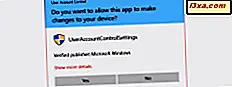
Một trong những tính năng đáng ghét nhất của Windows Vista là Kiểm soát tài khoản người dùng hoặc viết tắt là UAC. Nhiều người thấy nó khó chịu và đã chọn vô hiệu hóa nó ngay lập tức, ngay cả khi điều này có nghĩa là phơi bày hệ thống của họ với các mối đe dọa bảo mật bổ sung. Trong Windows 7, Microsoft đã thay đổi nghiêm trọng tính năng này. Giờ đây, người dùng có nhiều quyền kiểm soát hơn đối với nó và cách hoạt động và nó sẽ mang lại trải nghiệm người dùng tốt hơn. Để xem mức độ cải thiện này có ý nghĩa như thế nào về các con số, tôi đã chạy so sánh giữa các mức UAC mặc định của Windows Vista và Windows 7. Hãy xem cái nào thắng và tại sao.
Mô tả điểm chuẩn: Những gì tôi đã thử nghiệm
Trước tiên, tôi đã tìm kiếm danh sách tất cả các tác vụ yêu cầu quyền quản trị có thể kích hoạt nhắc nhở UAC. Tôi bắt đầu với danh sách các mục này kích hoạt nhắc nhở User Account Control từ Ed Bott và tùy chỉnh nó một chút để có liên quan nhất có thể cho cả Windows 7 và Windows Vista.
Danh sách các bài kiểm tra tôi chạy là như sau:
- Chạy một ứng dụng với tư cách Quản trị viên - tôi chạy các ứng dụng ngẫu nhiên với tư cách quản trị viên, bằng cách nhấp chuột phải vào phím tắt của họ và chọn 'Chạy với tư cách quản trị viên' . Điều này được thực hiện khi bạn cần sử dụng các ứng dụng cũ hơn, chỉ tương thích với Windows XP và cần truy cập vào các tệp và cài đặt hệ thống.
- Thay đổi tệp và thư mục trong thư mục Windows và Program Files - Tôi đã cố gắng chỉnh sửa các tệp hệ thống ngẫu nhiên được tìm thấy trong cả thư mục Windows và Program Files. Tôi cũng đã cố gắng tạo các thư mục mới và sau đó xóa chúng.
- Cài đặt ứng dụng -Tôi đã cài đặt một số ứng dụng, từ ổ ghi CD sang plugin trình duyệt và phần mềm chống vi-rút.
- Gỡ cài đặt ứng dụng - Tôi đã gỡ cài đặt cùng một danh sách các ứng dụng được sử dụng trong bài tập cài đặt.
- Cài đặt và gỡ cài đặt trình điều khiển thiết bị - để kiểm tra điều này, tôi đã cài đặt trình điều khiển cho tất cả các thành phần trong máy tính của mình và sau đó tôi đã gỡ cài đặt chúng.
- Cài đặt các điều khiển ActiveX - cho thử nghiệm này, tôi đã sử dụng ActiveX từ trang tải xuống trình điều khiển của Nvidia.
- Thay đổi cài đặt cho Tường lửa của Windows - khi bật Tường lửa của Windows, tôi đã tùy chỉnh một số cài đặt và quy tắc của nó.
- Thay đổi cài đặt UAC - cho thử nghiệm này, tôi đã bật và tắt tính năng Kiểm soát tài khoản người dùng.
- Định cấu hình cài đặt Windows Update - Tôi đã thay đổi cài đặt Windows Update.
- Thêm hoặc xóa tài khoản người dùng - Tôi đã tạo và xóa nhiều tài khoản người dùng, cả hai đều là người dùng chuẩn và quản trị viên.
- Thay đổi loại tài khoản của người dùng - thử nghiệm này liên quan đến việc thay đổi loại cho một trong các tài khoản thử nghiệm từ chuẩn sang quản trị viên và ngược lại.
- Định cấu hình Kiểm soát của phụ huynh - cho thử nghiệm này, tôi đặt các quy tắc Kiểm soát của phụ huynh khác nhau cho các tài khoản người dùng khác nhau.
- Chạy Task Scheduler - thử nghiệm này khá lạ. Trong Windows Vista, nếu bạn chạy Task Scheduler từ Start Menu -> Accessories -> System Tools, không có nhắc nhở UAC nào được hiển thị. Tuy nhiên, nếu bạn chạy nó từ Control Panel -> System and Maintenance -> Administrative Tools, bạn sẽ nhận được một dấu nhắc UAC. Vì vậy, tôi chạy shortcut từ Control Panel trong cả Windows Vista và Windows 7.
- Sao lưu và khôi phục tập tin và cài đặt bằng Backup & Restore hoặc Windows Easy Transfer - Tôi đã sử dụng cả hai công cụ để sao lưu và khôi phục dữ liệu người dùng và cài đặt.
- Xem hoặc thay đổi thư mục và tệp của người dùng khác - điều này có nghĩa là duyệt qua thư mục của người dùng khác, thêm và xóa tệp và thư mục.
- Chạy Disk Defragmenter - Tôi chạy công cụ này để chống phân mảnh một số ổ đĩa
- Thay đổi cài đặt trên toàn hệ thống - Tôi đã thay đổi các cài đặt khác nhau trong các applet của Bảng điều khiển, bao gồm các chính sách bảo mật.
Tất cả các thử nghiệm này được chạy với các mức UAC mặc định. Trong Windows Vista, điều này có nghĩa là bạn đã bật UAC khi đang ở trong Windows 7, điều đó có nghĩa là đã bật và đặt thành 'Chỉ thông báo khi chương trình cố thực hiện thay đổi đối với máy tính của tôi' .
Kết quả kiểm tra
Kết quả kiểm tra được tóm tắt trong bảng dưới đây.

Trong Windows Vista, một dấu nhắc UAC được kích hoạt trong tất cả 17 kịch bản. Trong Windows 7, chỉ có 5, 5 trong số đó. Một nửa số điểm được chỉ định do thực tế là, khi gỡ cài đặt một số ứng dụng, Windows 7 có thể hiển thị lời nhắc UAC. Điều này xảy ra chỉ khi bạn gỡ cài đặt các ứng dụng sửa đổi cài đặt hệ thống quan trọng. Trong các bài kiểm tra tôi đã chạy, chỉ việc gỡ cài đặt plugin Microsoft Silverlight mới kích hoạt lời nhắc UAC, trong khi tất cả các ứng dụng khác thì không. Tùy thuộc vào loại ứng dụng bạn đang làm việc, bạn có thể không bao giờ gặp phải lời nhắc UAC khi gỡ cài đặt một ứng dụng.
Như bạn có thể thấy trong biểu đồ bên dưới, trong Windows 7, bạn sẽ không gặp phải các nhắc nhở UAC trong ít nhất 11 kịch bản mà Windows Vista đã kích hoạt nó.

Điều này có nghĩa là giảm khoảng 67%, tùy thuộc vào cách bạn sử dụng PC của bạn và đó là nhiệm vụ phổ biến nhất bạn thực hiện.
Phần kết luận
Khi nói đến Điểm chuẩn UAC, Windows 7 thắng dễ dàng và có sự khác biệt lớn về lợi ích của nó. Có vẻ như Microsoft đã chú ý đến phản hồi của người dùng và đã tinh chỉnh nghiêm chỉnh tính năng này. UAC bây giờ ít phiền toái hơn nhiều so với Windows Vista và người dùng sẽ có trải nghiệm máy tính tốt hơn. Câu hỏi duy nhất còn lại: là việc triển khai UAC mới an toàn như trước đây? Thời gian sẽ cho biết đó là trường hợp hay không.



